Selles õpetuses saate teada, kuidas kohandada Adobe InCopy CC eelseadeid, et muuta oma toimetaja töö efektiivsemaks. Programmiliidest saab kohandada individuaalselt, võimaldades teil optimeerida oma isiklikku töövoogu ja teha olulisi tekstiredigeerimise seadeid. Lähme koos läbi kõige olulisemad eelseaded ja avastame, kuidas need aitavad teil produktiivsem olla.
Olulisemad teadmised
- Aktiveeri sisestuse seadetes tipograafilised jutumärgid, et vältida ebameeldivaid märke.
- Kasuta teksti redigeerimise funktsiooni lohistamise ja asetamise abil tekstiplokkide lihtsustatud käsitlemiseks.
- Pööra tähelepanu laiendatud sisestuse seadetele, et mõista tekstide vormindamist.
- Aktiveeri dünaamiline õigekirjakontroll sujuvama teksti töö hõlbustamiseks.
- Kasuta autokorrektsiooni efektiivselt, et automaatselt parandada oma sagedasemad õigekirjavead.
Samm-sammuline juhend
Adobe InCopy CC eelistuste saavutamiseks järgige neid samme:
1. Eelseadete avamine
Esmalt peate eelseaded avama. Minge menüüribal valikule "Muuda" ja otsige üles "Eelistused". Selle menüüpunkti all leiate mitmeid kohandamisvõimalusi.
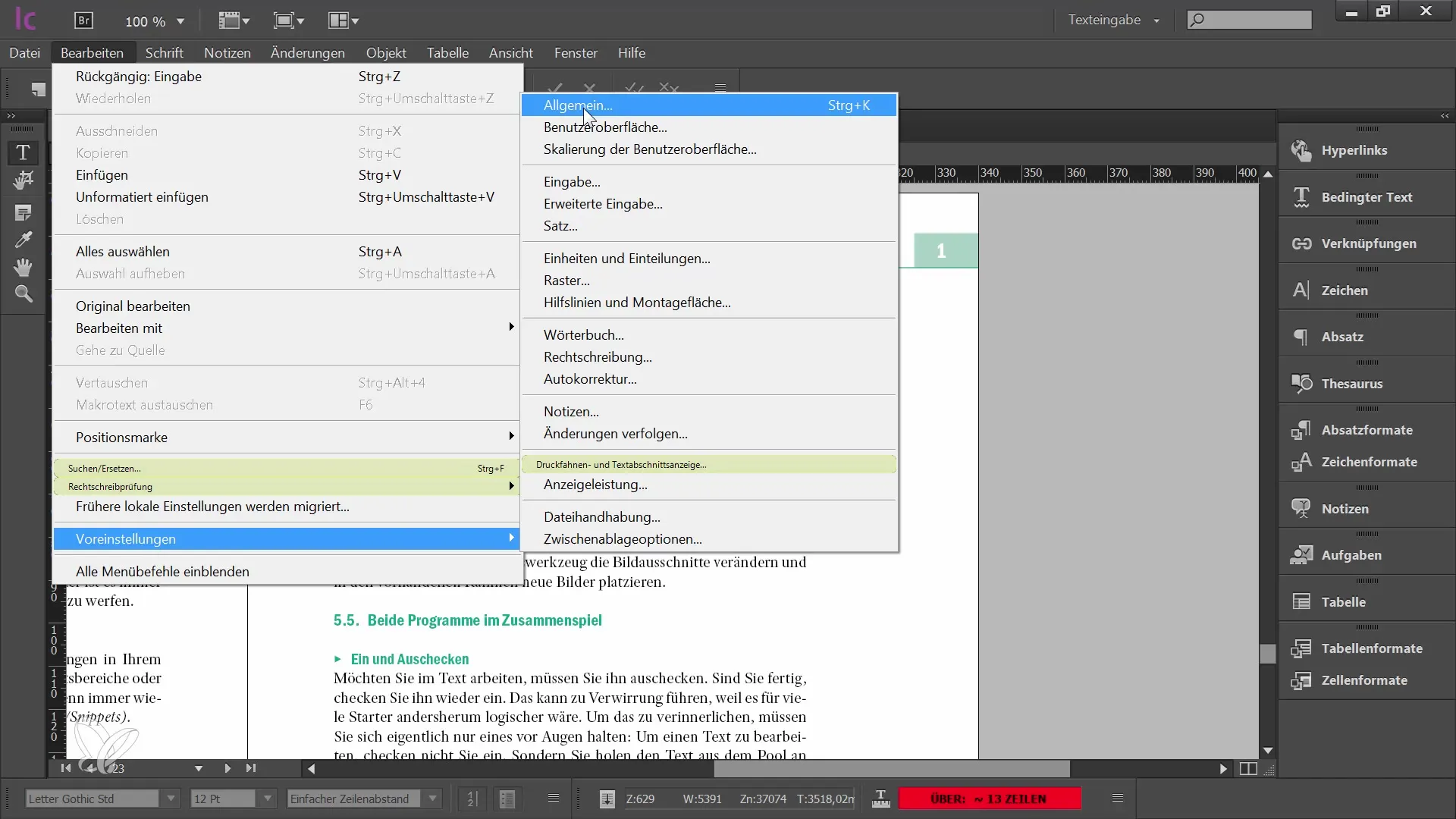
2. Aktiveeri tipograafilised jutumärgid
Üks olulisemaid seadeid, mida peaksite tegema, on tipograafiliste jutumärkide aktiveerimine. Minge sisestuse seadetesse ja veenduge, et vastav ruut on märgitud. Kui see sätte pole aktiveeritud, saate jutumärkide seadmise hõlpsamisel ainult ebameeldiva märgi, mis muudab teie tekstid ebaprofessionaalseks.
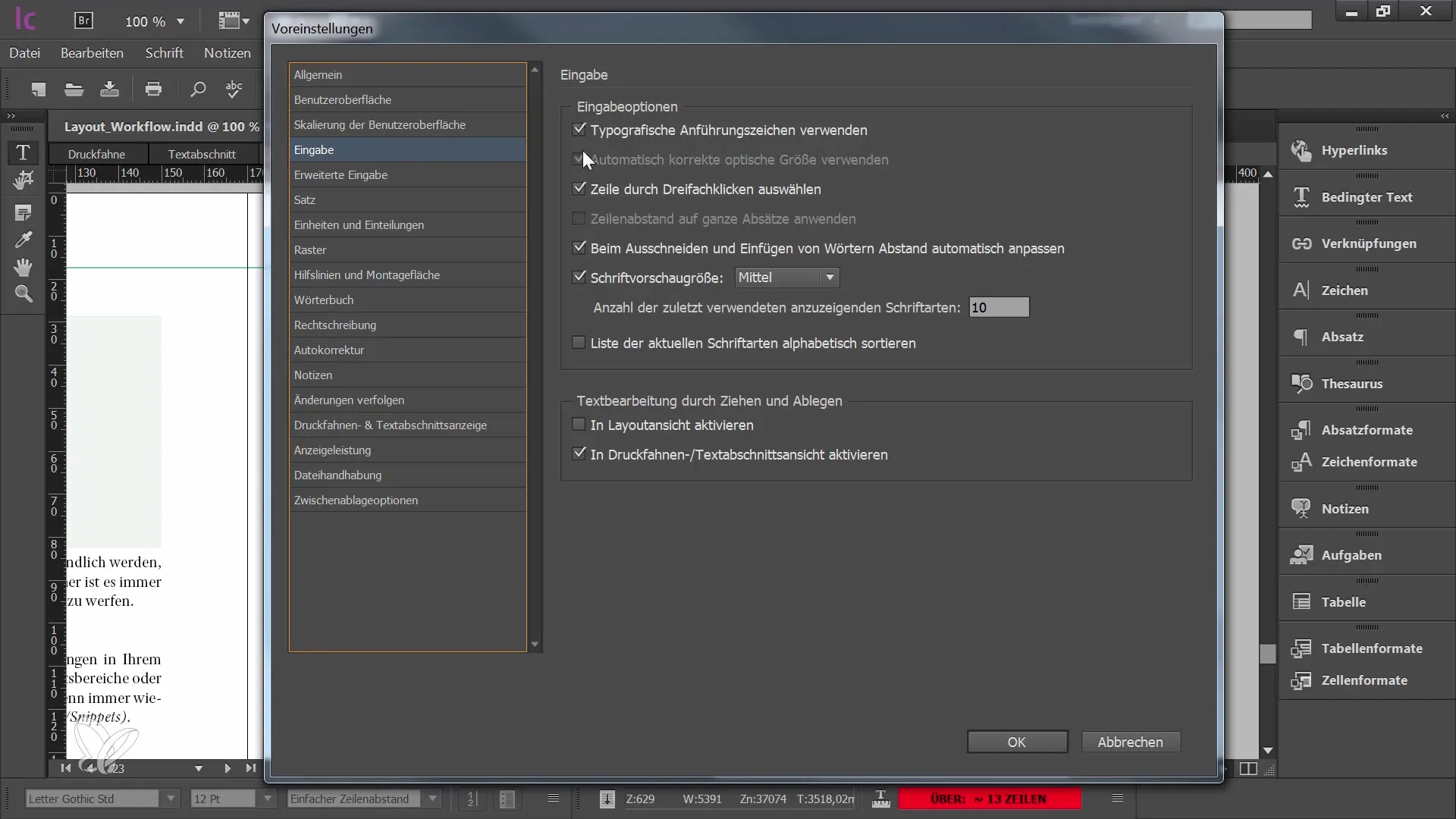
3. Aktiveeri teksti redigeerimine lohistamise ja asetamise abil
Veel üks kasulik funktsioon on teksti redigeerimise võimalus lohistamise ja asetamise abil. Seda funktsiooni saate lubada ka paigutusvaates. Selle seadega saate tekstiplokke lihtsalt liigutada, nagu teistes programmides, säästes sellega palju aega ja vaeva.
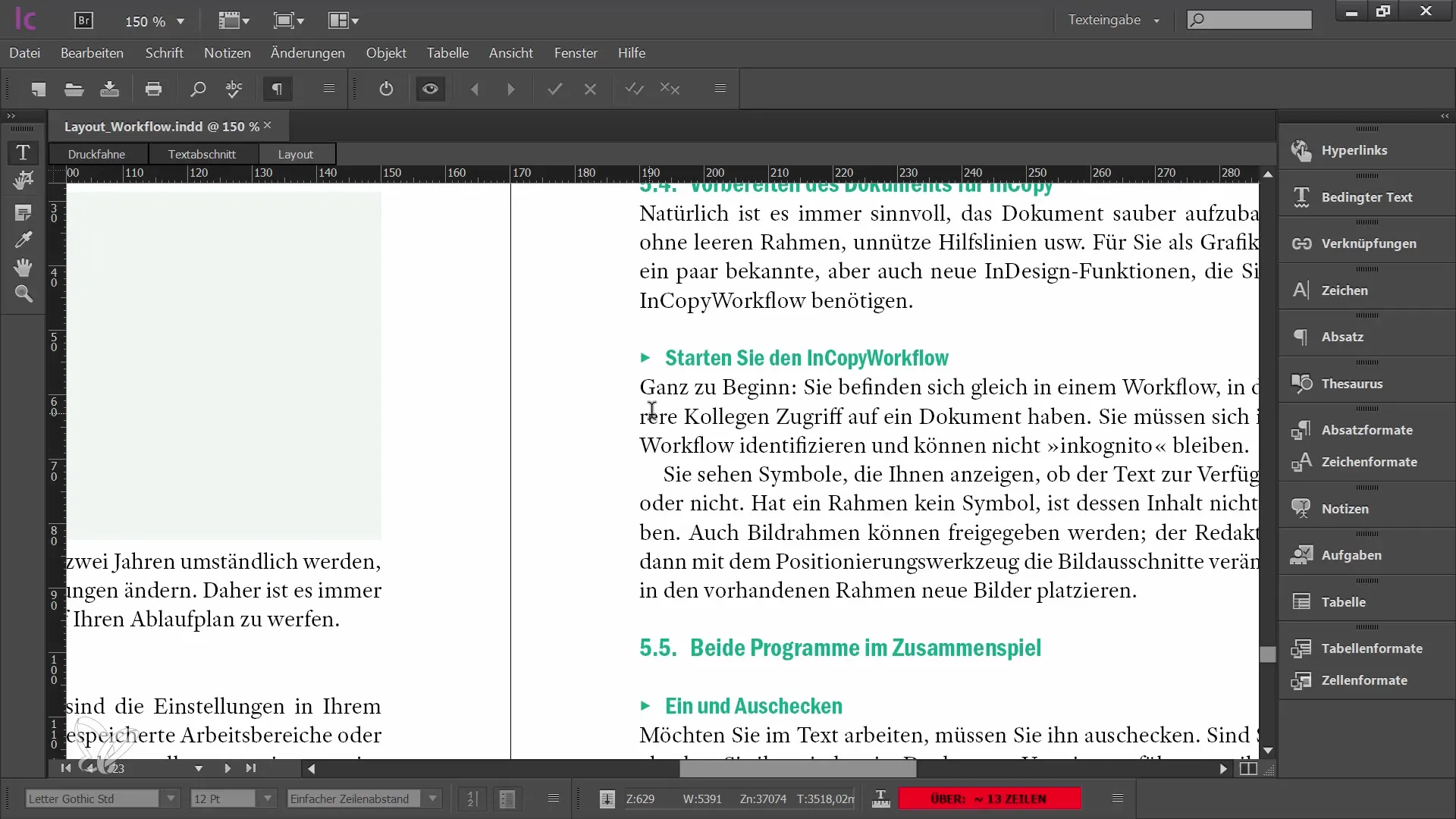
4. Kontrolli laiendatud sisestust
Laiendatud sisestuses leiate seaded, mida graafik võis dokumendis teha. Siin te ei saa midagi muuta, kuid on mõistlik heita pilk, et mõista dokumendi vormindusi, nagu ülakomad või allakomad tähed.
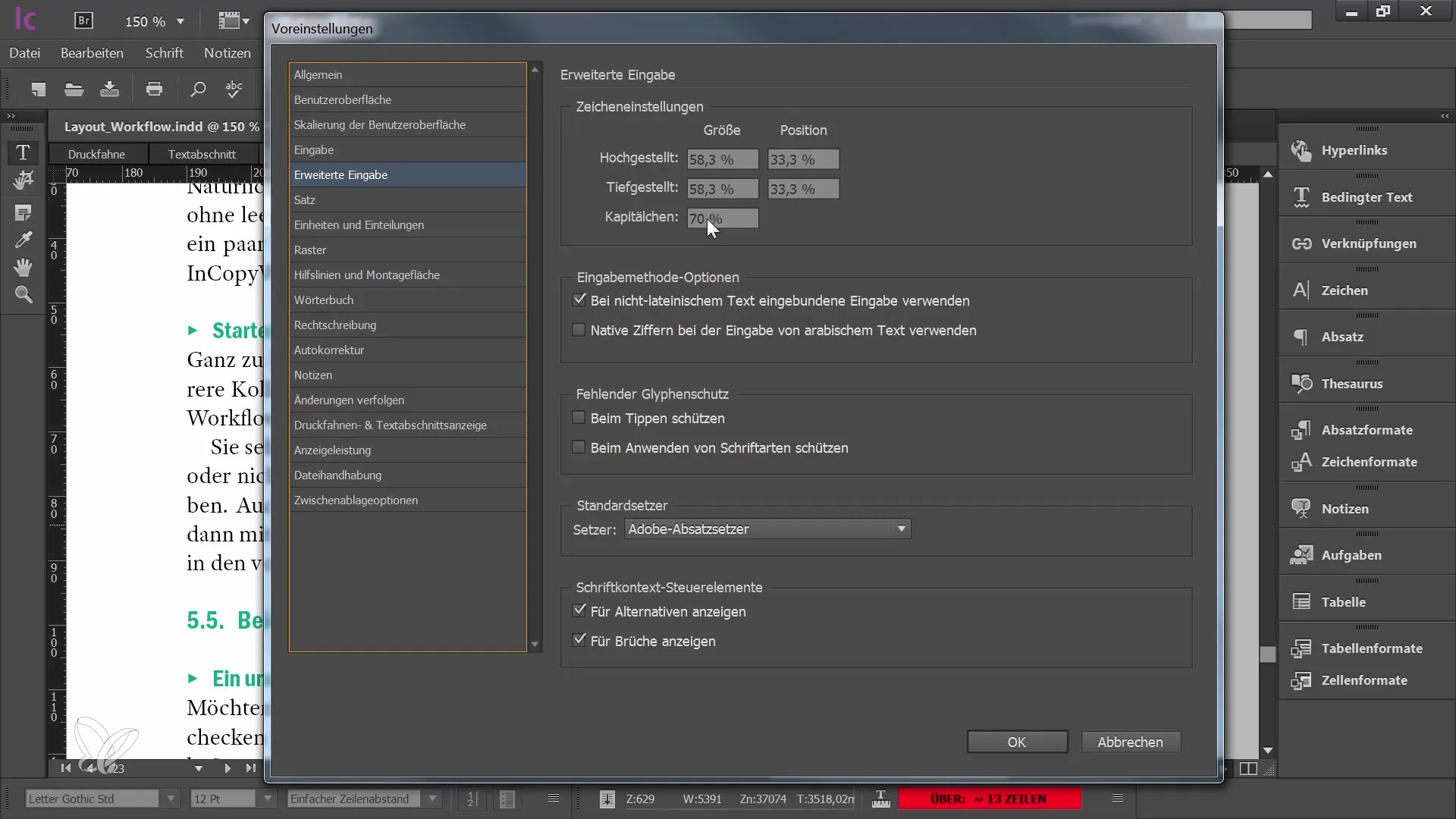
5. Kasuta fondikonteksti juhtelemendid
Kasulik uus tööriist, mis selles versioonis saadaval on, on fondikonteksti juhtelemendid. Need näitavad teile alternatiivseid glüfeene otse InCopy või InDesign redigeerimise ajal. Võite nende alternatiivsete glüfeenide kuvamise välja lülitada, kui need teid häirivad.
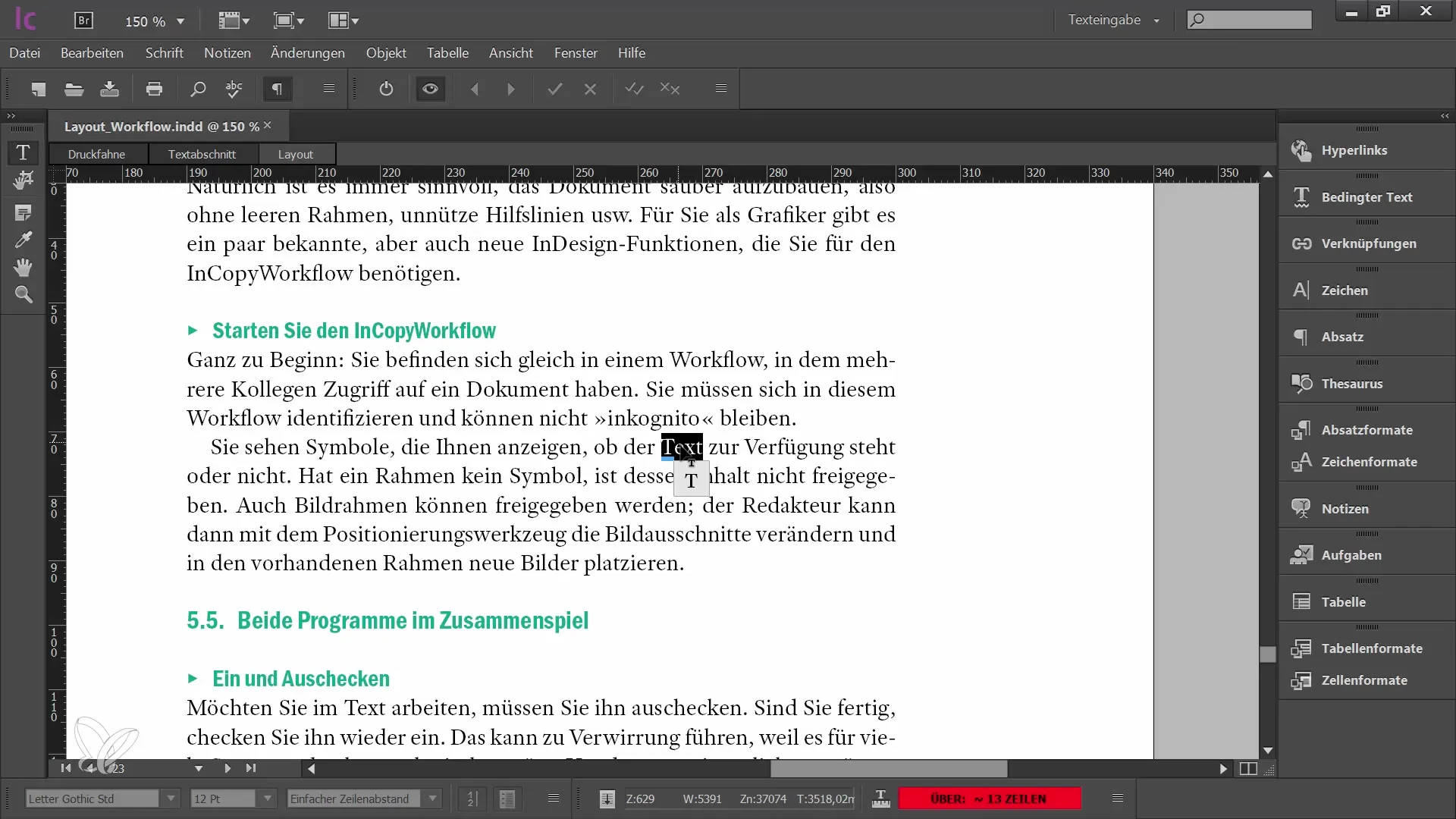
6. Kohanda sõnaraamatut ja jutumärke
Sõnaraamatus saate määrata, millised jutumärgid millisele keelele kuuluvad. Veenduge, et seaded vastaksid teie nõuetele, eriti kui on tegemist saksa jutumärkide õige kasutamisega. Kui aktiveerite tipograafilised jutumärgid, sisestate neid tipides otse õiged sümbolid.
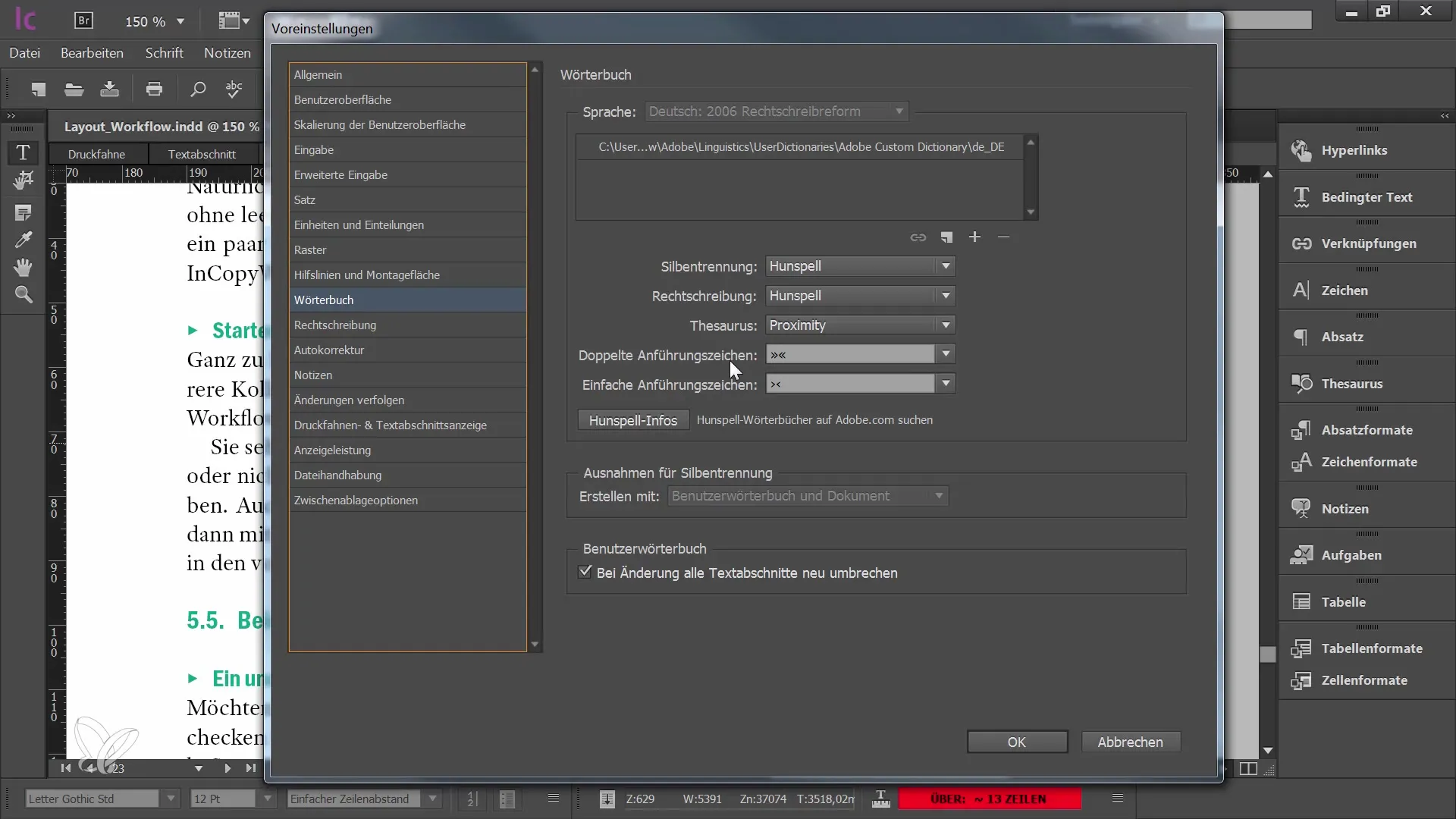
7. Aktiveeri dünaamiline õigekirjakontroll
Dünaamilist õigekirjakontrolli saab samuti aktiveerida, mis muudab kirjutamise palju lihtsamaks. Veenduge, et õige keel oleks sõnaraamatus valitud, vastasel juhul võivad sõnad korrektselt ära tundmata jääda ja alla joonitud ilmuda.

8. Määra autokorrektsioon
Üks lihtsamaid viise oma töövoo optimeerimiseks on autokorrektsiooni kasutamine. Saate luua tavalisi õigekirjavigu, mis korrigeeritakse automaatselt tippimise ajal. Näiteks kui kirjutate "MFG" ja see täiendatakse automaatselt "mit freundlichen Grüßen".
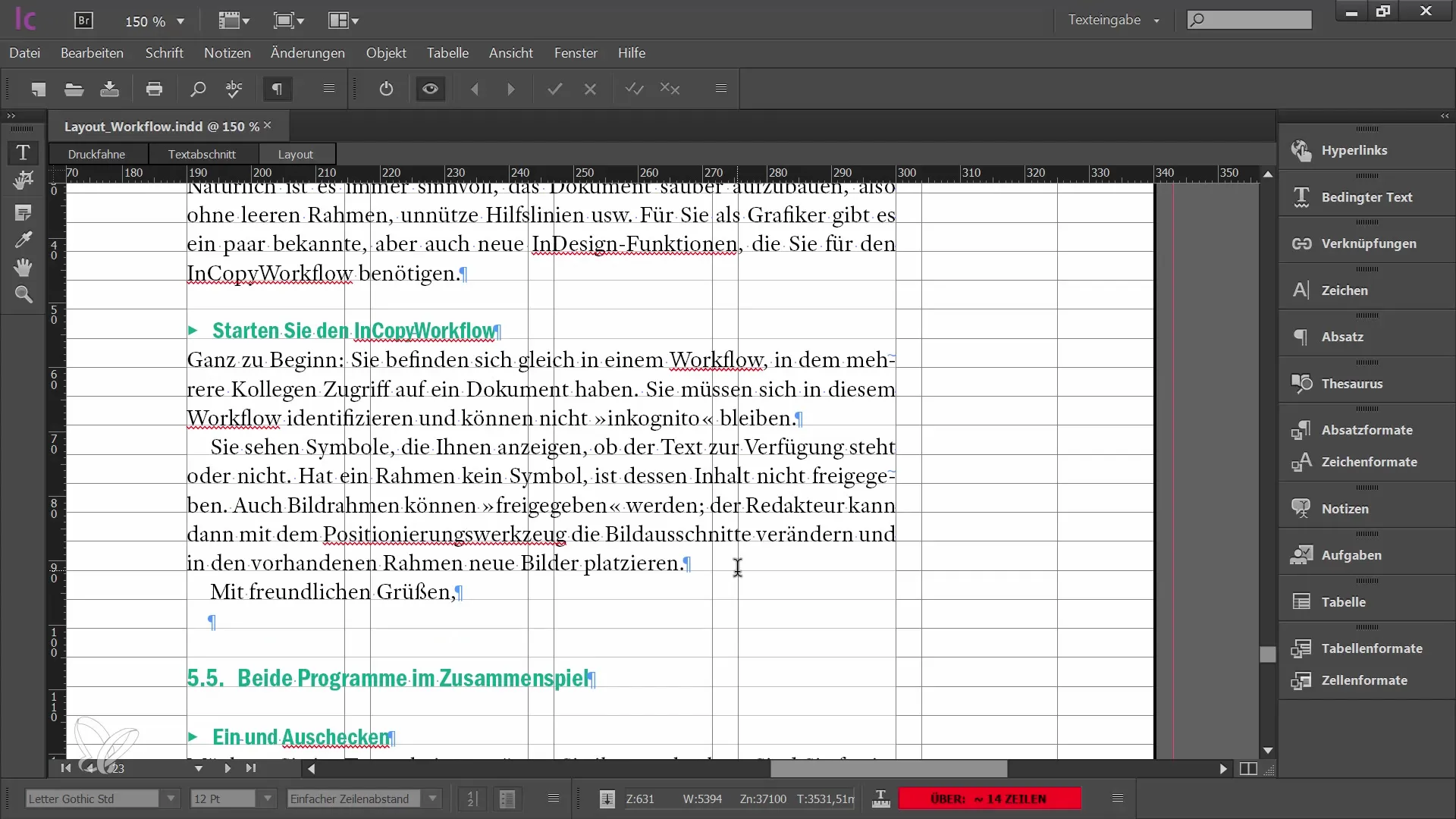
9. Märkmete ja trükkimisvalikute kohandamine
Märkmetes saate määrata värvid ja kuvatingimused. Need kohandused aitavad teil säilitada ülevaate, kui töötate mitme tagasiside ja märkusega. Samuti on teil võimalus teha konkreetseid seadeid tekstilõikude kuvamiseks ja dokumentide printimiseks.
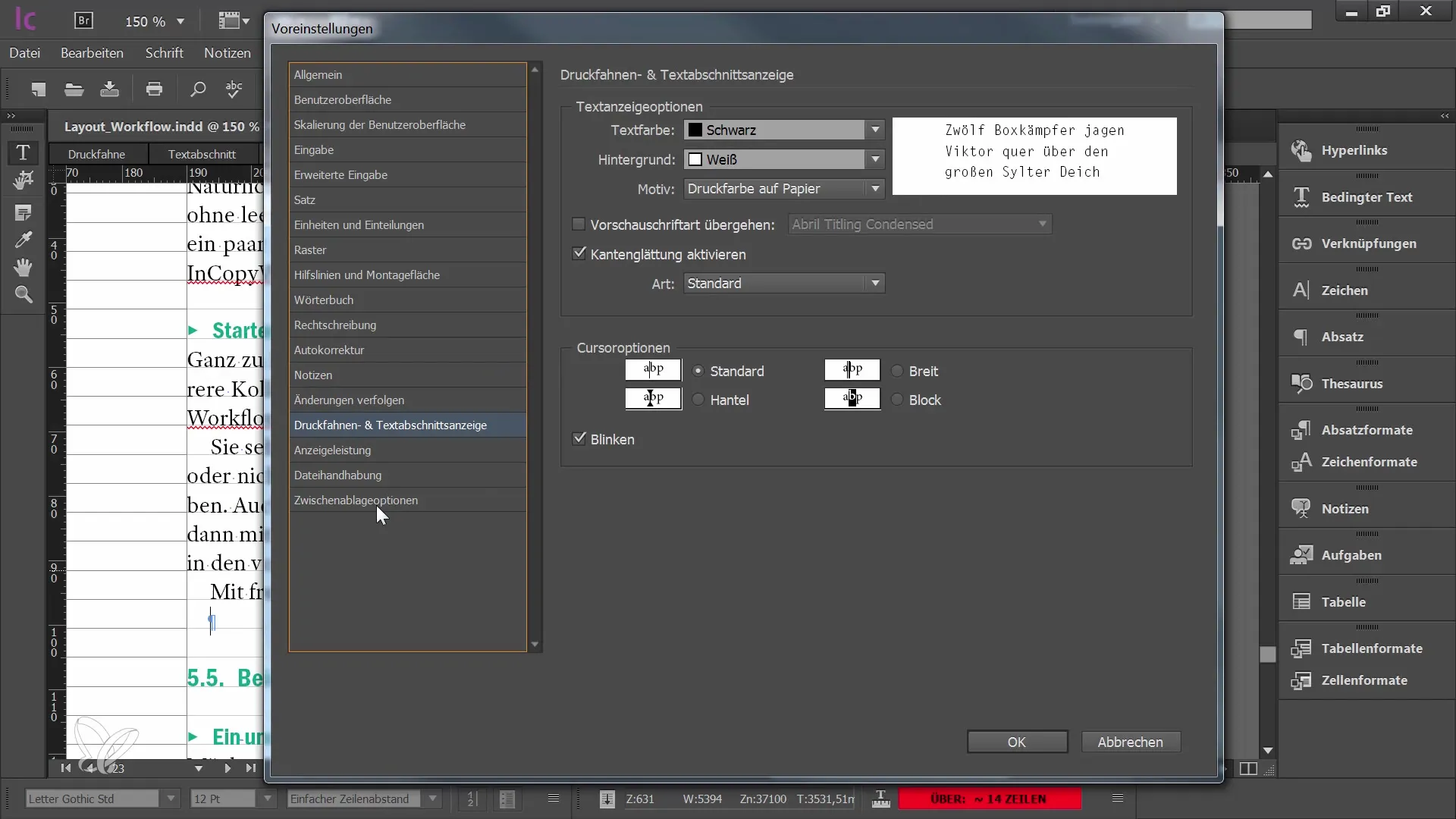
10. Muudatuste jälgimine
Dokumentide paremaks haldamiseks saate seadistada, kuidas muudatusi jälgitakse. See funktsioon võimaldab teil täpselt näha ja jälgida kõiki dokumentide muudatusi, mis on eriti kasulik, kui töötate mitme kasutajaga koos.
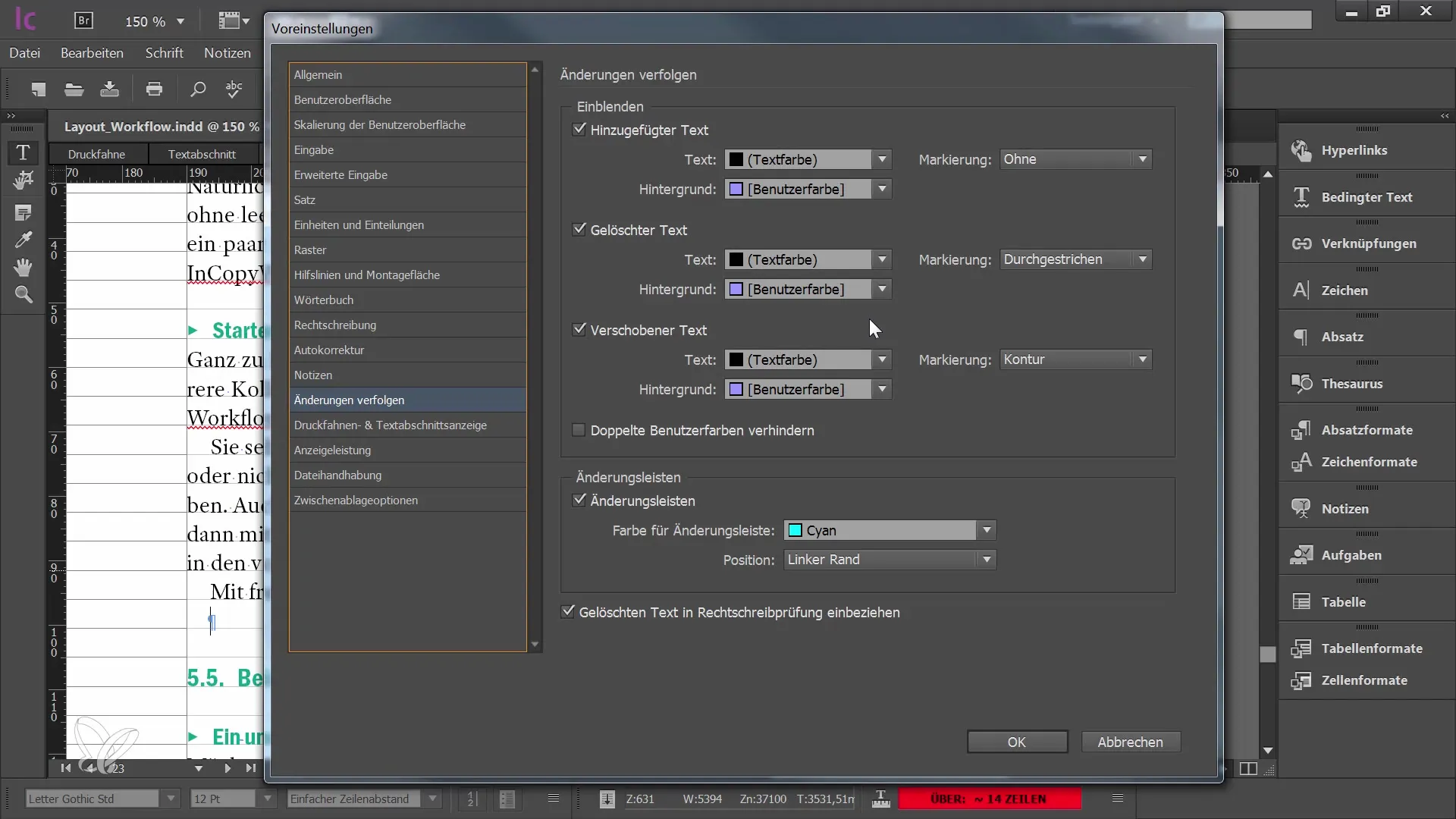
Kokkuvõte
Selles õpetuses olete õppinud, kuidas Adobe InCopy CC eelistuste lihtsate kohandustega saate oma tööd toimetajana optimeerida. Õige seadistus tagab mitte ainult selgemad tekstid, vaid ka sujuvama töövooru ja parema kasutajakogemuse.
Sagedased küsimused
Mis on tüpograafilised jutumärgid?Tüpograafilised jutumärgid on ametliku teksti jaoks õiged jutumärgid, mis määratakse automaatselt, kui see seadistus on sisse lülitatud.
Kuidas ma lülitan sisse dünaamilise õigekirja kontrolli?Te saate dünaamilise õigekirjakontrolli sisse lülitada eelistuste kaudu, tagades, et sõnaraamatus oleks õige keel valitud.
Milline on teksti lohistamise ja mahapanemise toimimise eesmärk?See funktsioon võimaldab teil hiire abil liigutada tekstiklotse, mis hõlbustab redigeerimist ja säästab aega.
Kuidas InCopy automaatkorrektuur toimib?Automaatkorrektuur võimaldab teil automaatselt parandada levinud õigekirjavead, määrates kindlaks teatud sõnad ja nende parandused.
Miks on täiustatud sisestussätted olulised?Täiustatud sisestussätted võimaldavad teil teksti vormingut ja struktuuri paremini mõista, isegi kui te seda otse ei saa muuta.


